Каждый день мы находим множество полезных сайтов в Интернете и добавляем в закладки некоторые или все из них. Эти избранные (отмеченные закладками) сайты важны, поэтому важно, чтобы при резервном копировании наших документов и электронной почты, мы также делаем резервную копию нашего списка избранного (закладок), чтобы мы могли восстановить их в случае повреждения диска или диска формат.
В этой статье объясняется, как сделать резервную копию и восстановить (перенести) ваши закладки на другой компьютер.
Mozilla Firefox хранит всю вашу информацию (закладки, пароли, настройки и расширения) в разделе «Профили»В папке с ".дефолтСлово, включенное в его имя, обычно находится по этому пути на вашем компьютере:
- % APPDATA% \ Mozilla \ Firefox \ Профили \
например, «% APPDATA% \ Mozilla \ Firefox \ Профили \5м6ззекг.дефолт-1384164605892\
Полный путь по умолчанию к хранилищу профиля Firefox:
Windows XP:
- C: \ Документы и настройки \
\ Данные приложения \ Mozilla \ Firefox \ Профили \ .дефолт\
например «C: \ Documents and Settings \ Admin \ Application Data \ Mozilla \ Firefox \ Profiles \ 5m6zzekg. дефолт-1384164605892\”
Windows 8, 7, Vista:
- C: \ Пользователи \
\ AppData \ Roaming \ Mozilla \ Firefox \ Profiles \ .дефолт\
например: «C: \ Users \ Admin \ AppData \ Roaming \ Mozilla \ Firefox \ Profiles \ 5m6zzekg.дефолт-1384164605892\
* Если вы нашли более одной папки профиля в разделе «Профили», То вы можете найти папку активного профиля, выполнив следующие действия:
Как найти папку с активным профилем Firefox на вашем диске
1. Зайдите в Firefox Помощь Меню и выберите «Информация по поиску и устранению неисправностей”
![firefox-help-Troubleshhoting_thumb [1] firefox-help-Troubleshhoting_thumb [1]](/f/d786c9938bfcd41ddf7f122d2d163673.jpg)
2. В окне информации об устранении неполадок нажмите кнопку «Показать папку», чтобы перейти к папке вашего профиля.
![firefox-profile-folder_thumb [1] firefox-profile-folder_thumb [1]](/f/fc4c3c2562bfc308e3d3732dd3691039.jpg)
Как сделать резервную копию и восстановить закладки Firefox
Метод 1. Резервное копирование закладок Firefox с помощью файла «JSON»
Firefox автоматически создает резервную копию ваших закладок в папке «закладка резервные копии»(Находится в папке профиля Firefox). Внутри "закладка резервные копии», Вы можете найти несколько файлов (максимум 10 файлов) с именами«закладки-ГГ-ММ-ДД.json” ** ГГ-ММ-ДД = Год-Месяц-Дата (резервного копирования) например: «закладки-2013-12-17_5.json”. Поэтому, если вы хотите сделать резервную копию закладок Firefox, единственное, что вам нужно сделать, это скопировать последний файл резервной копии закладок Firefox (например: «закладки-2014-01-30_1412.json”) В хранилище резервных копий (например, на внешний жесткий диск). *
* На этом этапе я предпочитаю скопировать весь «закладка резервные копии»На случай повреждения данных.
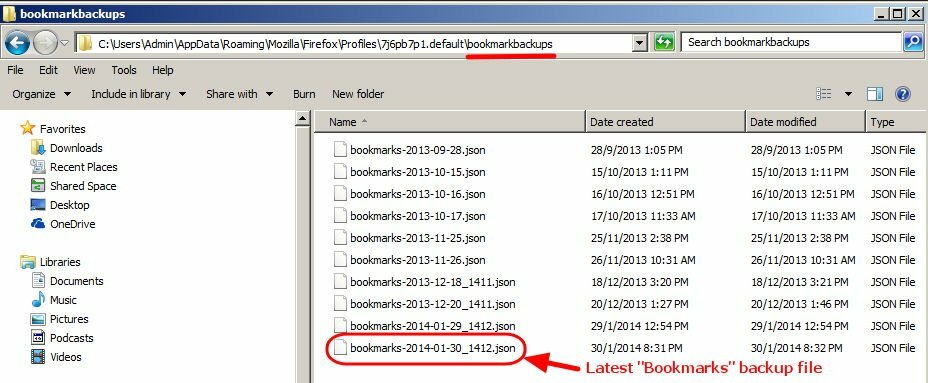
Как восстановить закладки Firefox с помощью файла «JSON»
Если вы хотите восстановить (или перенести) свои закладки Firefox на другой компьютер:
1.Открытым Mozilla Firefox.
2. В главном меню Firefox выберите «Закладки»И выберите«Показать все закладки”.
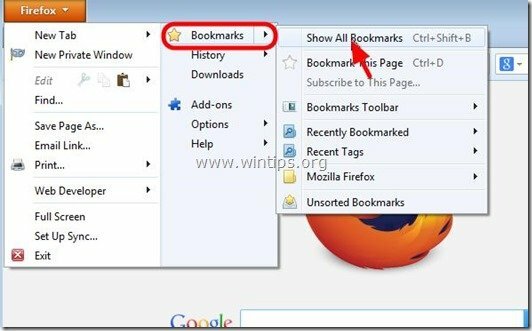
3. В "Библиотека», Перейдите к«Импорт и резервное копирование” > “Восстановить»И выберите«Выбрать файл”.
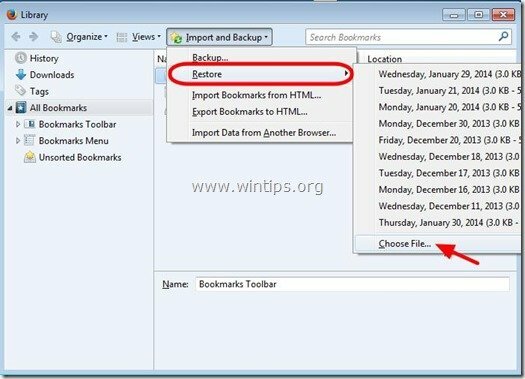
4. Выберите «* .JSON»Файл, который вы хотите импортировать (например,« bookmarks-2013-12-16_5.json »), и нажмите«Открытым”.
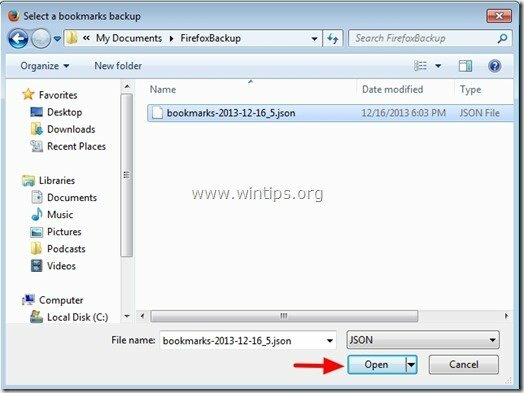
Метод 2: резервное копирование закладок Firefox с помощью функции ИМПОРТ / ЭКСПОРТ Firefox
1.Открытым Mozilla Firefox
2. В главном меню Firefox выберите «Закладки»И выберите«Показать все закладки”.
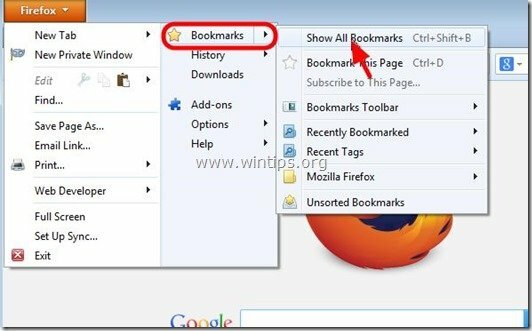
3. В "Библиотека», Перейдите к«Импорт и резервное копирование»И выберите«Экспорт закладок в HTML”.
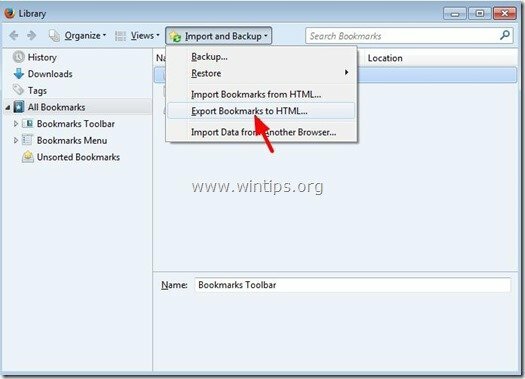
4. Укажите место назначения и имя файла для экспортированного файла закладок (например, «закладки») и нажмите «Сохранять”.
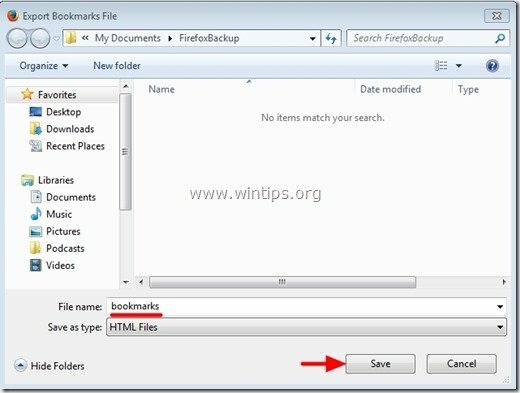
Как восстановить закладки Firefox с помощью функции ИМПОРТА / ЭКСПОРТА Firefox
1.Открытым Mozilla Firefox
2. В главном меню Firefox выберите «Закладки»И выберите«Показать все закладки”.
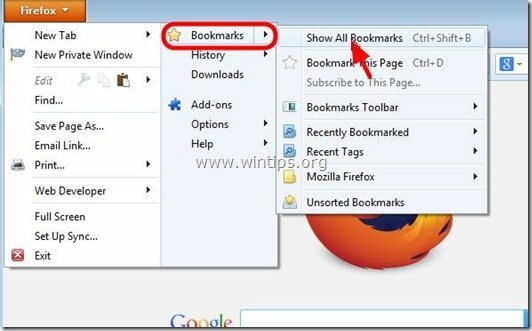
3. В "Библиотека», Перейдите к«Импорт и резервное копирование»И выберите«Импортировать закладки из HTML”.
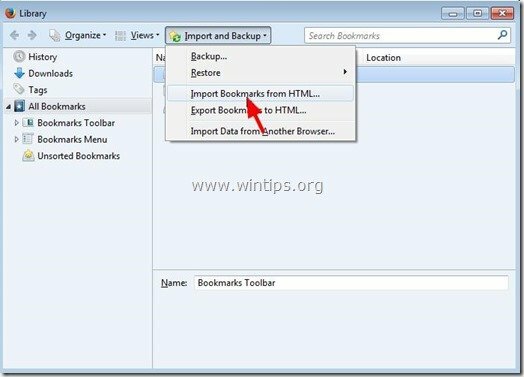
4. Выберите HTML-файл закладок, который вы хотите импортировать (например: «закладки») И нажмите«Открытым”.
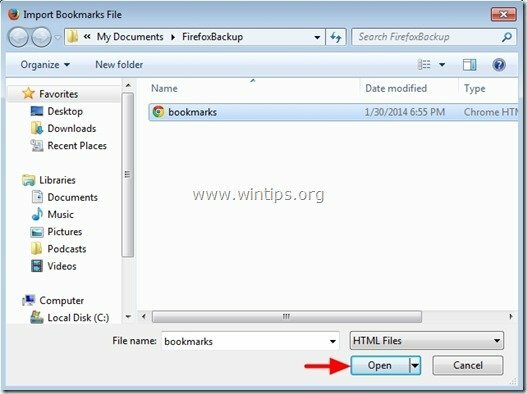
Вот и все.